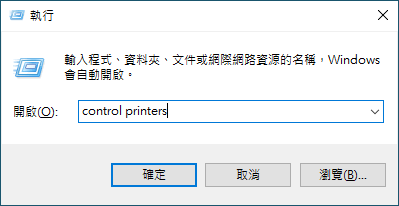列印問題
如果閱讀下表中的資訊後,您仍需幫助,請參閱 support.brother.com/faqs 網站上的最新故障排除提示。
| 問題 | 建議 |
|---|
| 無印出文件 | (Windows) 確定已安裝並選擇正確的印表機驅動程式。 |
| 檢查機器的 LED 是否指示出現錯誤。 |
| 確保機器已連線:
|
| 透過墨槽的窗口查看和確認實際剩餘墨水量。 如果剩餘墨水的液面位於或低於最低注入標記下方的下方刻度線,請補充墨槽。 |
| 如果印表機驅動程式多工緩衝處理器中留有未列印的舊資料,這將阻止機器列印新列印工作。打開印表機圖示,然後刪除所有資料,如下所示:
|
| 螢幕顯示文件時有出現頁首或頁尾,但未顯示在印出的文件上。 | 頁面頂端和底端有不可列印的區域。請調整文件的上下邊界,以列印頁首或頁尾。 |
| 無法執行「版面配置」列印。 | (Windows) 確定應用程式和印表機驅動程式中的紙張尺寸設定相同。 |
| 列印速度太慢。 | (Windows) 嘗試變更印表機驅動程式設定。使用最高解析度進行列印時,資料處理、發送和列印需要更長的時間。嘗試使用印表機驅動程式中的其他品質設定,如下所示: 在印表機驅動程式中,取消勾選進階標籤上的色彩增強核取方塊。 |
| 關閉無邊界列印功能。無邊界列印比正常列印需要更長時間。 |
| 關閉靜音模式設定。靜音模式下列印速度較慢。 |
| 確保印表機驅動程式或列印應用程式中的媒體類型設定或機器選單中的紙張類型設定與您正在使用的紙張類型相匹配。 |
| 無法進行單面或雙面列印。
| (Windows) 在印表機驅動程式中變更雙面選項。
|